Το Chrome 78 επιτρέπει τώρα να φτιάξετε το δικό σας θέμα για το πρόγραμμα περιήγησης, ενεργοποίηση της λειτουργίας Google Chrome Dark: Λειτουργία – Ionos
Λειτουργία Chrome Dark: Πώς να ενεργοποιήσετε τη σκοτεινή λειτουργία στο Google Chrome
Βήμα 3: Στον τομέα της έρευνας, πληκτρολογήστε “Dark Reader” και εγκαταστήστε την επέκταση.
Το Chrome 78 τώρα επιτρέπει να φτιάξετε το δικό σας θέμα για το πρόγραμμα περιήγησης

Το νέο μενού προσαρμογής της σελίδας καρτέλας V2 διαθέσιμο πίσω από μια σημαία στο Chrome 78 Canary έχει προχωρήσει περαιτέρω για να φέρει τη δυνατότητα δημιουργίας ενός προσαρμοσμένου θέματος για το πρόγραμμα περιήγησης Chrome. Το Chrome Browser έχει ήδη μεταφέρει με 20 θέματα για να προσαρμόσει την εμφάνιση του προγράμματος περιήγησης, τώρα η ομάδα Chromium πρόσθεσε το μενού “Custom Color Picker” στο Colors για να σας επιτρέψει να φτιάξετε ένα θέμα μόνοι σας.
Μέχρι τώρα σε μέρος της νέας προσαρμογής σελίδας καρτέλας, η ομάδα Chromium πρόσθεσε τα χρώματα και 20 νέα θέματα στο μενού Χρώματα. Θυμηθείτε, η Google προσφέρει φυτικά θέματα για το πρόγραμμα περιήγησης Chrome στο Web Store, πρόσφατα η Chrome Team δημοσίευσε επίσης 14 θέματα ειδήσεων επίσης. Χωρίς περαιτέρω Ado, για να δείτε τα νέα χαρακτηριστικά σε δράση, στο τελευταίο Chrome Canary, επισκεφθείτε το Chrome: // Flags και ενεργοποιήστε κάτω από τρεις σημαίες και Relawch the Browser.
Μενού Προσαρμογή NTP Έκδοση 2
Μενού χρώματος χρώματος
Custom Color Picker for Chrome Χρώματα Μενού
Η τελευταία σημαία που αναφέρθηκε εμφανίστηκε πρόσφατα στη σελίδα Chrome Flags και άρχισε να εργάζεται από σήμερα και μετά. Εδώ μπορείτε να δημιουργήσετε προσαρμοσμένο θέμα στο πρόγραμμα περιήγησης Chrome
1. Ξεκινήστε το Chrome Canary
2. Κάντε κλικ στην επιλογή Προσαρμογή, επιλέξτε “Χρώμα και θέμα”
3. Κάντε κλικ στο εικονίδιο μολυβιού στον κύκλο και εισαγάγετε τιμές για R, G και B από 0 έως 255 ή εισαγάγετε τον κώδικα HEX, κάντε κλικ στην επιλογή Tick Mark για να εφαρμόσετε αλλαγές στο πρόγραμμα περιήγησης.

4. Τώρα επισκεφθείτε την ενότητα “Ιστορικό” και μεταφορτώστε μια εικόνα από τον υπολογιστή σας ή επιλέξτε από την εμφάνιση της συλλογής και κάντε κλικ στο κουμπί, μπορείτε ακόμη και να ενεργοποιήσετε το “Refresh Daily” για το Chrome για να αλλάξετε αυτόματα το νέο φόντο της σελίδας καρτέλας.

5. Σύντομα το Chrome θα επιτρέψει να καθαρίσετε συντομεύσεις για το NTP μόνοι σας όταν επισκέπτεστε “συντομεύσεις”, προς το παρόν δεν εργάζεστε, μπορείτε να επιλέξετε μια άλλη επιλογή για να εμφανίσετε συντομεύσεις από τους περισσότερους ιστότοπους που επισκέπτονται στο NTP.
Μέχρι τώρα για να τροποποιήσετε το Chrome-Look, θα πρέπει να επισκεφθείτε τα διαθέσιμα θέματα Web Store και Vistalle, αλλά τώρα μπορεί να δημιουργήσει ένα προσαρμοσμένο θέμα για το πρόγραμμα περιήγησης Chrome μόνοι σας, τι λέτε σε αυτές τις βελτιώσεις που η Google φέρνει στο Chrome Browser?
Θέμα χρωμίου
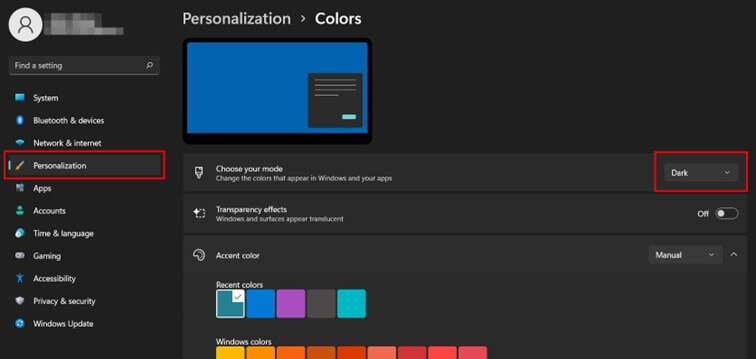
Χειροκίνητη ενεργοποίηση του σκοτεινού τρόπου
Βήμα 1 : Δημιουργήστε μια συντόμευση Google Chrome για το γραφείο σας εάν δεν το έχετε κάνει ακόμα.
2ο βήμα: Κάντε κλικ στο δεξιό εικονίδιο Chrome -Bit του ποντικιού και επιλέξτε “Δημιουργία συντόμευσης”. Εάν είναι απαραίτητο, επιβεβαιώστε ότι πρέπει να δημιουργηθεί συντόμευση στην επιφάνεια εργασίας.
Βήμα 3: Πατήστε το όνομα του νέου εικονιδίου συντόμευσης δύο φορές για να το μετονομάσετε, για παράδειγμα “Chrome Monde Dark”.
Βήμα 4: Στη συνέχεια, κάντε κλικ στο κουμπί Δεξιά εικονίδιο και επιλέξτε “Ιδιότητες” στο μενού περιβάλλοντος.
Βήμα 5: Κάτω από “συντόμευση”, προσθέστε ένα χώρο στο πεδίο “στόχου” και το ακόλουθο κείμενο: “-force-dark-mode”.
Βήμα 6: Εάν ξεκινάτε τώρα το Chrome κάνοντας διπλό κλικ στη νέα συντόμευση, ανοίγει απευθείας σε σκοτεινή λειτουργία.
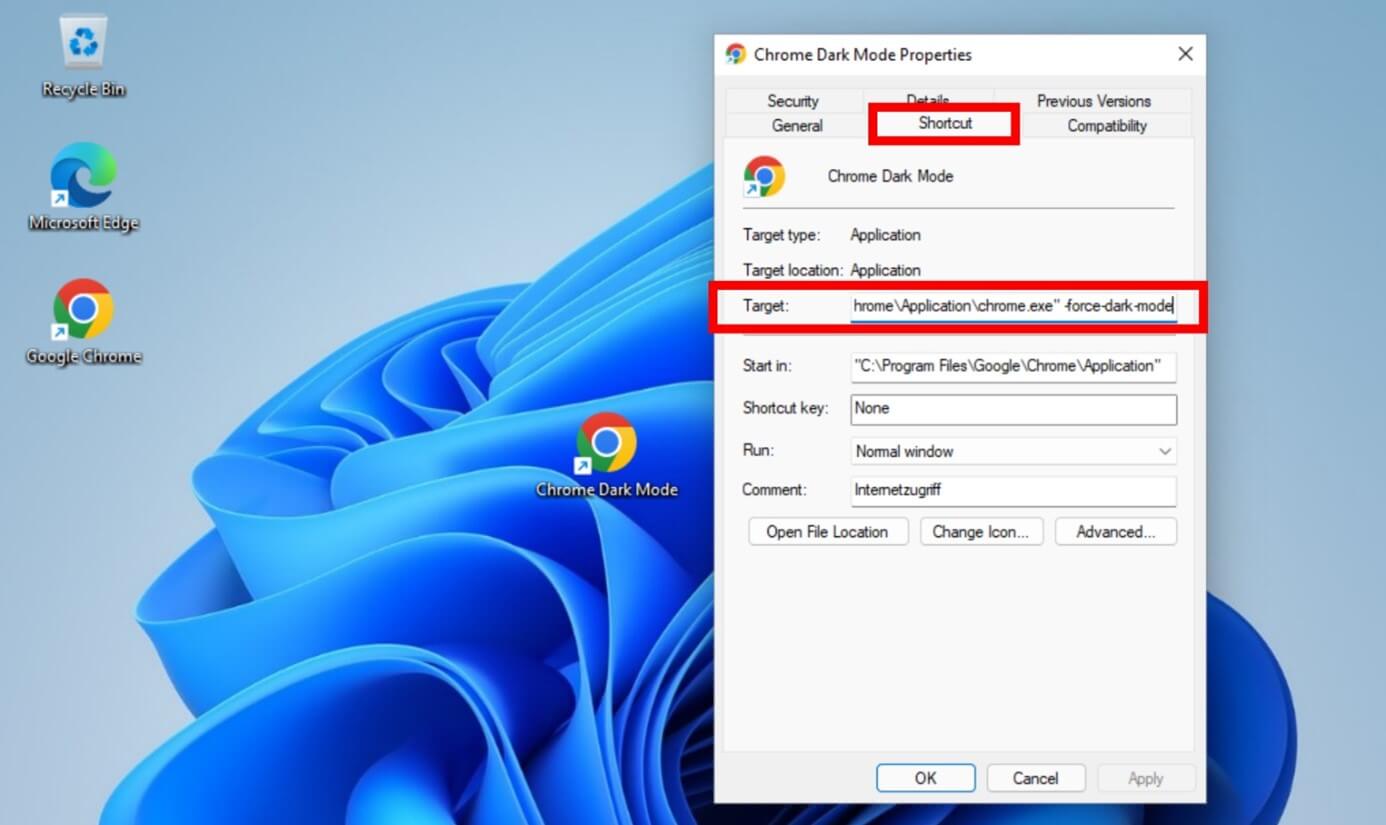
Ενεργοποιήστε το σκοτεινό τρόπο χρωμίου στον υπολογιστή: macos¶
Αυτόματη ενεργοποίηση του σκοτεινού τρόπου λειτουργίας
Βήμα 1 : Ανοίξτε τις “Ρυθμίσεις” κάνοντας κλικ στο κουμπί γκρι με το σχήμα ενός οδοντωμένου τροχού στην αποβάθρα. Μπορείτε επίσης να κάνετε κλικ στο μήλο στην επάνω αριστερή γωνία της οθόνης και να επιλέξετε “Προτιμήσεις συστήματος”.
2ο βήμα: Πατήστε “Γενικά”, στη συνέχεια στην επιλογή “Εμφάνιση μόδας”.
Βήμα 3: Τώρα έχετε την επιλογή μεταξύ τριών επιλογών, ειδικά “σκοτεινού”. Επιλέξτε το για να ενεργοποιήσετε τη λειτουργία σκοτεινού σε όλο το σύστημα, συμπεριλαμβανομένου του Chrome.
Βήμα 4: Εάν επιλέξετε “αυτόματο” εδώ, η σκοτεινή λειτουργία ενεργοποιείται και απενεργοποιείται σε όλο το σύστημα ανάλογα με την ώρα της ημέρας. Αυτό είναι επίσης κατάλληλο για το σκοτεινό τρόπο του Google Chrome.
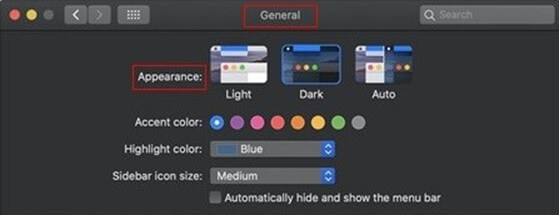
Σημείωση: Κατά τη διάρκεια της αυτόματης διαμόρφωσης, δεν ενεργοποιείτε μόνο τη σκοτεινή λειτουργία στο Google Chrome, αλλά για ολόκληρη τη συσκευή. Τα μηνύματά σας, το ημερολόγιο και όλα τα μενού εμφανίζονται επίσης σε σκοτεινή λειτουργία. Εάν αυτό δεν είναι αυτό που θέλετε και μόνο ο σκοτεινός τρόπος του χρωμίου σας ενδιαφέρει, πρέπει να το ενεργοποιήσετε με το χέρι.
Χειροκίνητη ενεργοποίηση του σκοτεινού τρόπου
Κάτω από το MacOS, θα χρειαστείτε μια επέκταση για να ενεργοποιήσετε το σκοτεινό τρόπο χρωμίου, για παράδειγμα Dark Reader, ο οποίος είναι δωρεάν. Δείτε πώς να το εγκαταστήσετε:
Βήμα 1 : Ανοίξτε το κύριο μενού κάνοντας κλικ στα τρία σημεία στην άκρα δεξιά της γραμμής διευθύνσεων.
2ο βήμα: Στη συνέχεια, επιλέξτε “Άλλα Εργαλεία”, στη συνέχεια “επεκτάσεις”.
Βήμα 3: Στον τομέα της έρευνας, πληκτρολογήστε “Dark Reader” και εγκαταστήστε την επέκταση.
Ενεργοποιήστε το σκοτεινό τρόπο του Chrome στο Android και το iOS¶
Αυτόματη ενεργοποίηση του σκοτεινού τρόπου: Androidution
Βήμα 1 : Κάντε κλικ στο κουμπί Roue Round Grungling για να αποκτήσετε πρόσβαση στις ρυθμίσεις του συστήματος.
2ο βήμα: Στη συνέχεια, επιλέξτε την επιλογή “Ρυθμίσεις”.
Βήμα 3: Μπορείτε να ενεργοποιήσετε ή να απενεργοποιήσετε τη λειτουργία Dark, η οποία περιλαμβάνει τη σκοτεινή λειτουργία του Google Chrome.
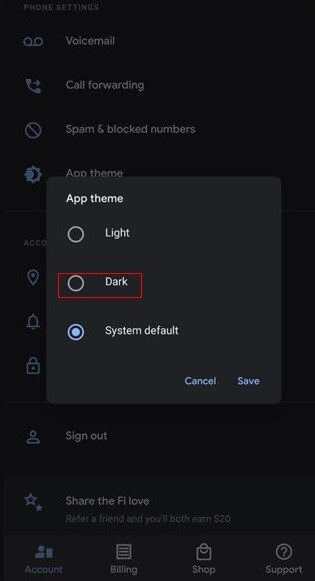
Η σκοτεινή λειτουργία που ισχύει για ολόκληρο το σύστημα έχει εισαχθεί με το Android 10. Για παλαιότερες παραλλαγές του λειτουργικού συστήματος, είναι δυνατό να κατεβάσετε εφαρμογές που ενεργοποιούν τη σκοτεινή λειτουργία. Ως προμηθευτές συσκευών Android τις περισσότερες φορές προσθέτουν το δικό τους περιβάλλον χρήστη Στο τυποποιημένο λογισμικό, οι συγκεκριμένες εξηγήσεις μπορεί να μην είναι απολύτως κατάλληλες για το smartphone σας.
Αυτόματη ενεργοποίηση του σκοτεινού τρόπου: ios¶
Βήμα 1 : Πρόσβαση στις ρυθμίσεις κάνοντας κλικ στο κουμπί γκρι οδοντωτό τροχό.
2ο βήμα: Στη συνέχεια, επιλέξτε την επιλογή “φωτεινότητα και οθόνη”.
Βήμα 3: Τώρα μπορείτε να επιλέξετε μεταξύ των επιλογών “καθαρού” και “σκοτεινού”. Εάν επιλέξετε αυτήν τη δεύτερη επιλογή, η λειτουργία Dark είναι ενεργοποιημένη σε όλο το σύστημα, συμπεριλαμβανομένου του Chrome.
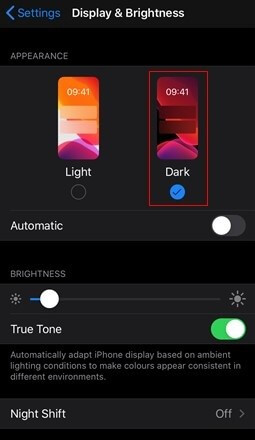
Η σκοτεινή λειτουργία λειτουργεί μόνο για συσκευές εξοπλισμένες μεiOS 13 (iPad OS 13). Οι παλαιότερες παραλλαγές του λειτουργικού συστήματος δεν προσφέρουν σκοτεινή μόδα.
Χειροκίνητη ενεργοποίηση του Dark Mode: Android και iOS¶
Τα λειτουργικά συστήματα iOS και Android Smartphones δεν ενεργοποιούν επίσημα το Dark Mode. Ωστόσο, υπάρχει ένα Ουσία Android. Δείτε πώς να κάνετε:
Βήμα 1 : Ανοίξτε το Google Chrome και εισαγάγετε την ακόλουθη εντολή στη γραμμή διευθύνσεων: “Chrome: // Flags”.
2ο βήμα: Ανοίγει ένα πεδίο έρευνας, στο οποίο μπορείτε να εισαγάγετε την ακόλουθη εντολή: ” #Ενεργοποίηση-android-web-contents-dark-mode”. Μπορείτε επίσης να αναζητήσετε την επιλογή “Force Dark Mode”.
Βήμα 3: Αλλάξτε την “προεπιλεγμένη” παράμετρο σε “Ενεργοποίηση”.
Επέκταση για να ενεργοποιήσετε τη λειτουργία σκοτεινού στη χρωματισμό
Στο Web Store Chrome, η κατηγορία “Επεκτάσεις” προσφέρει επεκτάσεις για σκοτεινή λειτουργία που μπορεί να προστεθεί δωρεάν. Στη συνέχεια, θα τα βρείτε στο πρόγραμμα περιήγησης Chrome, στο επάνω δεξιά, κάνοντας κλικ στο σύμβολο του παζλ. Απλώς αγγίξτε “Dark Mode” Για να ενεργοποιήσετε ή να απενεργοποιήσετε τη σκοτεινή λειτουργία στο Chrome. Εκείνοι που επιθυμούν μπορούν επίσης να καρφώσουν την επέκταση.
Διαφορές μεταξύ της σκοτεινής μόδας, του μαύρου θέματος, της λειτουργίας incognito και της νυχτερινής λειτουργίας
Η λειτουργία Dark Chrome ή η Dark Fashion δεν πρέπει να συγχέεται με άλλους όρους όπως το Chrome Dark Theme, το Incognito Mode και η Night Mode:
- Σκοτεινό θέμα χρωμίου: Αυτό είναι ένα σκοτεινό θέμα για το Chrome που αποτελείται από διαφορετικά στοιχεία. Αρκετά θέματα αυτού του τύπου είναι διαθέσιμα στο Web Store Chrome. Απλά αναζητήστε “σκοτεινό θέμα”.
- Λειτουργία Incognito: Η ενεργοποίηση αυτής της λειτουργίας σας επιτρέπει να σερφάρετε ιδιωτικά στο διαδίκτυο σε ξεχωριστό παράθυρο. Επομένως, το ιστορικό σας δεν διατηρείται.
- Νυχτερινή λειτουργία: Αυτός ο όρος γενικά ορίζει μια ρύθμιση της κάμερας. Αυτό ενεργοποιείται όταν υπάρχει λίγο φως στο περιβάλλον, κυρίως τη νύχτα.
Εάν θέλετε να μάθετε περισσότερα σχετικά με τη χρήση του Google Chrome, σας συνιστούμε να διαβάσετε αυτά τα διαφορετικά άρθρα από τον ψηφιακό οδηγό:
- Εξαγωγή αγαπημένων χρωμίων
- Διαγραφή ιστορικού στο Chrome
- Ενεργοποιήστε τη λειτουργία ιδιωτικής πλοήγησης στο Chrome
- Επαναφέρετε μια συνεδρία στο Chrome
- Αλλάξτε τη γλώσσα του Google Chrome
- Αλλάξτε την αρχική σελίδα του Google Chrome
- Κάντε ένα στιγμιότυπο οθόνης στο Chrome
- 08/21/2023
- Ανάπτυξη διαδικτύου
Παρόμοια άρθρα

Εξαγωγή αγαπημένων Chrome: Πώς να το κάνετε ?
- 06/17/2020
- Ανάπτυξη διαδικτύου
Εάν θέλετε να συμβουλευτείτε τους ιστότοπους που έχουν ήδη επισκεφθεί, μπορείτε να τις αποθηκεύσετε ως αγαπημένο. Όπως και άλλα προγράμματα περιήγησης, το Chrome προσφέρει επίσης αυτή τη δυνατότητα, η οποία σας επιτρέπει να δημιουργήσετε μια συλλογή από τις αγαπημένες σας σελίδες. Μια ολοκληρωμένη λειτουργία σάς επιτρέπει να εξάγετε εύκολα αυτή τη συλλογή συνδέσμων σε άλλο πρόγραμμα περιήγησης. Αλλά πώς λειτουργεί ..

Chrome: Ιστορία διαγραφής – Πώς να το κάνετε ?
- 05/05/2020
- Ανάπτυξη διαδικτύου
Όσο περισσότερο γεμίζει η ιστορία του προγράμματος περιήγησής σας, τόσο περισσότερη μνήμη χρησιμοποιεί. Τίποτα πιο λογικό ! Για την απελευθέρωση του όγκου, η μνήμη buffer των τοποθεσιών που επισκέπτεται είναι μια καλή αρχή. Ως μέτρο ασφαλείας, σε κάθε περίπτωση συμβουλεύεται να αδειάζετε τακτικά τη μνήμη cache. Ανακαλύψτε εδώ πώς να διαγράψετε το ιστορικό πλοήγησης του Google Chrome.

Λειτουργία ιδιωτικής πλοήγησης στο Chrome: Ενεργοποιήστε την ιδιωτική πλοήγηση
- 09/25/2020
- Πώληση στο Διαδίκτυο
Για να σερφάρετε Incognito στον ιστό, το ιδανικό είναι να χρησιμοποιήσετε τον ιδιωτικό τρόπο πλοήγησης του Chrome. Αυτή η λειτουργία ασφαλείας σας επιτρέπει να πλοηγηθείτε χωρίς το ιστορικό σας, τα cookies ή άλλα δεδομένα του προγράμματος περιήγησης που αποθηκεύονται. Σε αυτό το άρθρο, σας δείχνουμε πώς να εργάζεστε σε ιδιωτική λειτουργία πλοήγησης στο Chrome και να σας παρουσιάσουμε τα πλεονεκτήματα αυτής της πλοήγησης.

G-Stock Studio Shutterstock
Windows 10 Dark Theme: Δείτε πώς να χρησιμοποιήσετε τη σκοτεινή λειτουργία
- 10/22/2020
- Διαμόρφωση
Το σκοτεινό θέμα των Windows 10 βελτιώνει σαφώς την αναγνωσιμότητα σε περίπτωση φωτισμού χαμηλού περιβάλλοντος. Αυτός ο εναλλακτικός τρόπος διατηρεί τα μάτια και προάγει τη συγκέντρωση, ενώ καταναλώνει σημαντικά λιγότερη ενέργεια. Εξηγούμε τις τρεις υπάρχουσες μεθόδους για την ενεργοποίηση του σκοτεινού θέματος των Windows 10: στις ρυθμίσεις του συστήματος, στο μητρώο και τη χρήση του ελεύθερου λογισμικού.

Με το Chrome Restore A Session: Λειτουργία
- 08/17/2020
- Ανάπτυξη διαδικτύου
Έχετε κλείσει κατά λάθος το πρόγραμμα περιήγησης ή μερικές καρτέλες χωρίς να μπορείτε να βρείτε τις σελίδες που βλέπετε ? Στο Google Chrome, χωρίς κίνδυνο, μπορείτε εύκολα να επαναφέρετε τις τελευταίες καρτέλες Chrome. Πώς λειτουργεί ? Είναι διαφορετική η διαδικασία, είτε πρόκειται για μία ή περισσότερες καρτέλες ?

Το Chrome Devtools και η λειτουργία “Επιθεώρηση του στοιχείου” άλλων προγραμμάτων περιήγησης
- 08/28/2023
- Ανάπτυξη διαδικτύου
Η λειτουργία “Επιθεώρηση του στοιχείου” είναι ένα από τα εργαλεία ανάπτυξης Chrome. Επίσης γνωστό με το αγγλικό τους όνομα, Chrome Devtools, έχουν γίνει απαραίτητο για κάθε ιστότοπο. Τα εργαλεία ανάπτυξης του Chrome και οι εναλλακτικές λύσεις που προσφέρονται από άλλα προγράμματα περιήγησης είναι βασικά εργαλεία, ειδικά στους τομείς του σχεδιασμού, της ανάπτυξης και της αναφοράς ιστοσελίδων.



